نحوه استفاده از اپلیکیشن Apple Translate در آیفون







برای مسافران زبان دوستی مانند من، برنامه Translate در آیفون همیشه مفید است. با آپدیت جدید iOS 16، این برنامه ویژگی های جدیدی را برای سهولت استفاده از آن گنجانده است. بنابراین، بیایید نحوه استفاده از برنامه Translate را در آیفون خود بررسی کنیم.
زبان های پشتیبانی شده توسط ترجمه کردن برنامه در آیفون
- عربی
- چینی ها
(ماندارین – سرزمین اصلی چین) - چینی ها
(ماندارین – تایوان) - دوک
- انگلیسی (بریتانیا)
- انگلیسی ما)
- فرانسوی (فرانسه)
- آلمانی (آلمان)
- اندونزیایی
- ایتالیایی (ایتالیا)
- ژاپنی
- کره ای
- لهستانی
- پرتغالی (برزیل)
- روسی
- اسپانیایی (اسپانیا)
- تایلندی
- ترکی
- ویتنامی
نحوه ترجمه متن، صدا و مکالمات در آیفون
قبل از شروع، مطمئن شوید که زبانهایی را که میخواهید ترجمه کنید انتخاب کردهاید و اتصال اینترنت شما فعال است.
متن یا صدا را در برنامه Translate ترجمه کنید
- راه اندازی کنید ترجمه کردن برنامه در آیفون شما
- انتخاب کنید دو زبان از منوی کشویی
زبان مبدأ خود را در تب اول و زبان مقصد خود را در تب دوم انتخاب کنید. - سپس متن را وارد کنید. در غیر این صورت، می توانید دکمه را فشار دهید میکروفون را فشار دهید و صحبت کنید
- شما می توانید یکی را انتخاب کنید تمام صفحه، مورد علاقه، فرهنگ لغت، و بازی دکمه ها.
- شما ممکن است متن را وارد کنید یا ضربه بزنید میکروفون دکمه تبدیل جملات بیشتر
- ضربه زدن سه نقطه و انتخاب کنید تشخیص زبان یا پخش ترجمه ها مطابق نیاز شما

ترجمه متن با نمای دوربین آیفون
اگر با احتکار یا منوی نوشته شده به زبانی که متوجه آن نمی شوید مواجه شدید، می توانید از قابلیت دوربین اپلیکیشن Translate استفاده کنید و به نتایج دلخواه برسید. در اینجا به این صورت است:
- انتخاب کنید دوربین برگه در برنامه Translate.
- روی عکس متن کلیک کنید، و voila!

توجه داشته باشید: همچنین می توانید زبان را از منوی کشویی بالا تغییر دهید. علاوه بر این، گزینه ای برای اضافه کردن یک تصویر موجود در آیفون برای ترجمه متن آن وجود دارد.
از حالت مکالمه در برنامه Translate استفاده کنید
- راه اندازی کنید ترجمه کردن برنامه → گفتگو برگه
- روی ضربه بزنید میکروفون سخن گفتن.
برنامه کلمه / جمله گفتاری را ترجمه می کند.
توجه داشته باشید: روی ضربه بزنید هم ترازی نماد در پایین سمت چپ برای جابجایی بین پهلو به پهلو و رو در رو.
در اینجا، شما همچنین می توانید ضربه بزنید سه نقطه برای انتخاب بین تشخیص زبان، ترجمه خودکار، و پخش ترجمه. ترجمه خودکار در حین چت به شما امکان می دهد بدون لمس مداوم دکمه میکروفون ترجمه کنید. وقتی صحبت را شروع یا به پایان می رسانید، آیفون شما به طور خودکار آن را تشخیص می دهد.
نحوه استفاده از دوربین آیفون برای ترجمه متن
- راه اندازی کنید دوربین برنامه در آیفون شما
- روی متنی که می خواهید ترجمه کنید تمرکز کنید و روی آن ضربه بزنید متن زنده دکمه.
- ضربه زدن > فلش برای اسلاید و انتخاب ترجمه کردن.

زبان های ترجمه شده قابل تغییر هستند. همچنین گزینه هایی مانند Play Translation، Copy Translation، Add to Favorites و Open in Translator نیز در دسترس است. متنی که به عنوان مورد دلخواه علامت گذاری کرده اید ممکن است در هر زمان در برگه موارد دلخواه بررسی شود.
ترجمه متن در تصاویر در آیفون
- باز کن عکس ها برنامه
- انتخاب تصویر با متنی که باید ترجمه شود.
- ضربه بزنید و نگه دارید تا انتخاب شود متن شما می خواهید ترجمه کنید
- ضربه زدن ترجمه کردن.

از سیری برای ترجمه راحت در آیفون استفاده کنید
- سیری را با گفتن «هی سیری» فراخوانی کنید.
- گفتن ترجمه کردن (چیزی که می خواهید ترجمه کنید) به (زبانی که می خواهید ترجمه کنید).

کارت سیری برنامه Translate را با ضربه زدن روی آن باز می کند. همچنین می توانید به سیری بگویید اینو برام ترجمه کن.
حالت آفلاین را برای برنامه Translate در آیفون روشن کنید
مطمئن شوید که حالت On-Device Mode را برای استفاده از حالت آفلاین فعال کرده اید. برای انجام این کار، راه اندازی کنید تنظیمات → ترجمه کردن → روشن کردن حالت روی دستگاه اکنون، بیایید ببینیم چگونه زبان ها را در برنامه دانلود کنیم.
- راه اندازی کنید تنظیمات برنامه
- به پایین بروید ترجمه کردن.
- ضربه زدن زبان های دانلود شده.
- بزن به دانلود جلوی زبانهایی که آفلاین نیاز دارید را فشار دهید.

توجه داشته باشید: حتما دو زبان را دانلود کنید، یکی زبان مادری شما و دیگری که قصد ترجمه آن را دارید.
یک زبان را با کشیدن انگشت از راست به چپ در بخش Available Offline حذف کنید ← ضربه بزنید حذف.
سوالات متداول
در حال پایان…
من واقعا امیدوارم که توضیحات من به شما در درک و یادگیری بیشتر در مورد برنامه Translate کمک کرده باشد. اگر می خواهید بیشتر از این قبیل برنامه ها را پوشش دهم، لطفاً در نظرات به من اطلاع دهید.
بیشتر بخوانید:
لینک کوتاه مقاله : https://5ia.ir/DkL
کوتاه کننده لینک
کد QR :

 t_98zoom@ به کانال تلگرام 98 زوم بپیوندید
t_98zoom@ به کانال تلگرام 98 زوم بپیوندید
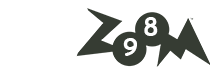
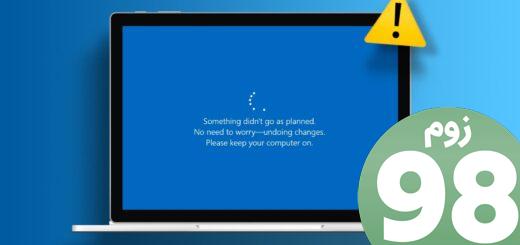





آخرین دیدگاهها